在cce集群中部署nginx无状态工作负载-九游平台
云容器引擎(cce)是一个高性能的容器化应用管理服务,可以帮助您在云端轻松高效地运行kubernetes容器化应用。本文将详细指导您通过控制台在cce集群中快速部署并公开一个容器化应用。
操作流程
操作步骤 |
说明 |
|---|---|
您需要注册华为账号,并为账户充值。 |
|
当您的账号在当前区域中首次使用cce时,您需要为cce进行授权。 |
|
您需要在cce服务中创建一个集群,以提供kubernetes服务。 |
|
您需在集群中创建节点,即可在节点上运行您的容器化应用。 |
|
在集群中创建工作负载以运行您的容器,并为其创建一个服务,然后您就可以从公网访问您的应用。 |
|
如果您在完成实践后不需要继续使用集群,请及时清理资源以免产生额外扣费。 |
准备工作
- 在开始操作前,请您先注册华为账号并完成实名认证,详情请参见和个人实名认证。
- 请您保证账户有足够的资金,以免创建集群失败,具体操作请参见。
步骤一:首次开通cce并进行授权
由于cce在运行中对计算、存储、网络以及监控等各类云服务资源都存在依赖关系,因此当您首次登录cce控制台时,cce将自动请求获取当前区域下的云资源权限,从而更好地为您提供服务。如果您在当前区域已完成授权,可忽略本步骤。
- 使用华为账号登录。
- 在顶部切换至需要创建集群的区域。
- 在首次登录时将跳出“授权说明”,请您在仔细阅读后单击“确定”。
当您同意授权后,cce将在iam中创建名为“cce_admin_trust”委托,统一对您的其他云服务资源进行操作,并且授予其tenant administrator权限。tenant administrator拥有除iam管理外的全部云服务管理员权限,用于对cce所依赖的其他云服务资源进行调用,且该授权仅在当前区域生效。您可前往“iam控制台 > 委托”页签,单击“cce_admin_trust”查看各区域的授权记录。关于资源委托详情,您可参考进行了解。
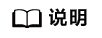
由于cce对其他云服务有许多依赖,如果没有tenant administrator权限,可能会因为某个服务权限不足而影响cce功能的正常使用。因此在使用cce服务期间,请不要自行删除或者修改“cce_admin_trust”委托。
步骤二:创建集群
- 登录。
- 如果您的账号还未创建过集群,请在引导页面中单击cce集群下的“购买集群”。
- 如果您的账号已经创建过集群,请在左侧菜单栏选择集群管理,单击右上角“购买集群”。
- 配置集群参数。
本示例中仅解释必要参数,其余大多数配置可保留默认值。关于配置参数的详细说明请参见。
表1 基础配置 参数
参数说明
示例
集群类型
cce支持多种类型的集群创建,以满足您各种业务需求,可为您提供高可靠、安全的商业级容器集群服务。
根据需求选择“cce standard集群”或“cce turbo集群”。
- cce standard集群:标准版本集群,提供高可靠、安全的商业级容器集群服务。
- cce turbo集群:拥有更高性能的云原生网络,提供云原生混部调度能力,可实现更高的资源利用率和更广的全场景覆盖。
关于集群类型差异详情,请参见集群类型对比。
cce standard集群
计费模式
选择集群的计费模式。
- 包年/包月:预付费模式,按订单的购买周期计费,适用于可预估资源使用周期的场景,价格比按需计费模式更优惠。
选择该计费模式时,需要设置“购买时长”并选择是否自动续费(按月购买时自动续费周期为1个月,按年购买时自动续费周期则为1年)。
- 按需计费:后付费模式,按资源的实际使用时长计费,可以随时开通/删除资源。
按需计费
集群名称
新建集群的名称。集群名称长度范围为4-128个字符,以小写字母开头,由小写字母、数字、中划线(-)组成,且不能以中划线(-)结尾。
cce-test
企业项目
该参数仅对开通企业项目的企业客户账号显示,不显示时请忽略。
default
集群版本
集群安装的kubernetes软件版本,建议选择最新的商用版本,可为您提供更多稳定可靠的新特性。
最新版本
集群规模
集群可以管理的最大节点数量。
50节点
集群 master 实例数
选择集群控制平面的节点(master实例)数量。控制平面节点由系统自动托管,会部署kubernetes集群的管控面组件,如 kube-apiserver,kube-controller-manager,kube-scheduler 等组件。
- 3实例(高可用):创建3个控制平面节点,确保集群高可用。
- 单实例:您的集群只会创建一个控制平面节点。
3实例(高可用)
图1 基础配置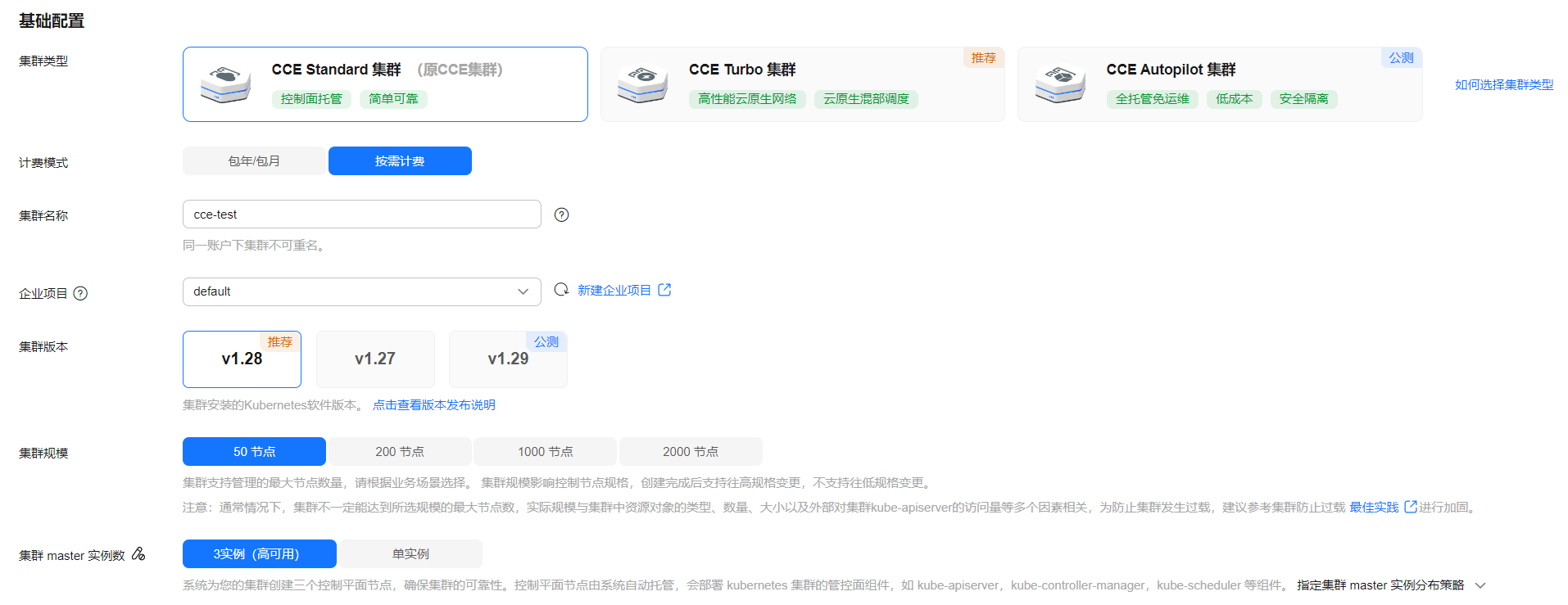
表2 网络配置 参数
参数说明
示例
虚拟私有云
选择新建集群所在的虚拟私有云。
若没有可选虚拟私有云,请单击“新建虚拟私有云”进行创建,完成创建后单击刷新按钮。
vpc-cce
子网
选择一个子网,集群中的节点将会使用此子网中的ip。
subnet-cce
容器网络模型
支持选择“vpc网络”和“容器隧道网络”,默认可选择“vpc网络”。
不同容器网络模型间的差异请参见。
vpc网络
容器网段
设置容器使用的网段,该网段大小决定了集群中容器的数量上限。
10.0.0.0/16
服务网段
为集群配置clusterip地址的范围,该网段决定了service资源数量的上限,且创建后不可修改。
10.247.0.0/16
图2 网络配置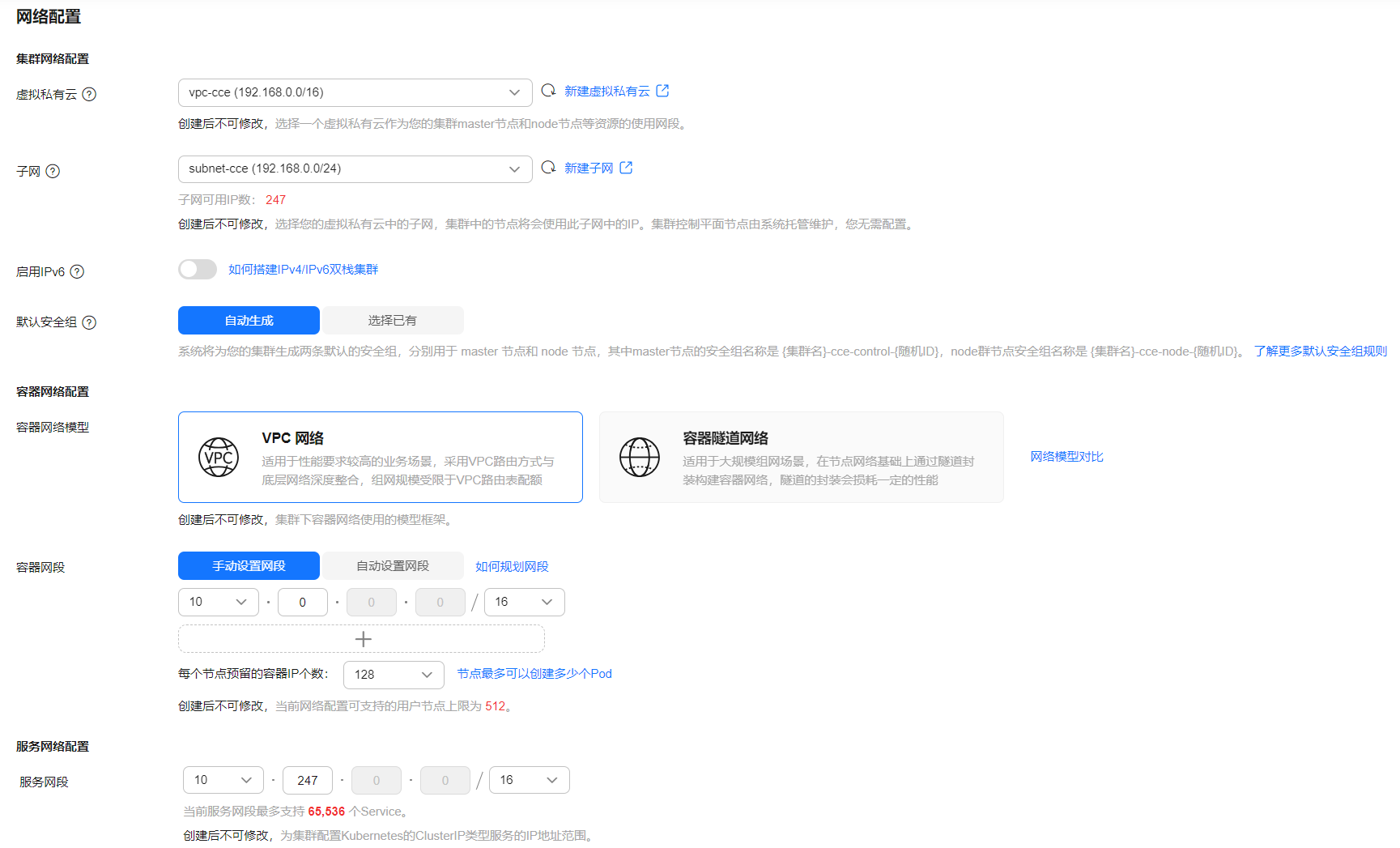
- 单击“下一步:插件选择”,选择创建集群时需要安装的插件。
本示例中,仅选择默认安装的必选插件。
- 单击“下一步:插件配置”,默认插件可无需配置。
- 单击“下一步:规格确认”,显示集群资源清单,确认无误后,单击“提交”。
等待集群创建成功,创建集群预计需要5-10分钟左右,请耐心等待。
创建成功后在集群管理下会显示一个运行中的集群,且集群节点数量为0。
图3 集群创建成功
步骤三:在集群中创建节点
- 单击新建的集群名称进入集群控制台。
- 在左侧菜单栏中选择“节点管理”,单击右上角“创建节点池”。
- 配置节点池参数。
本示例中仅解释必要参数,其余大多数配置可保留默认值。关于配置参数的详细说明请参见。
表3 节点配置 参数
参数说明
示例
节点类型
请根据不同的业务诉求选择节点类型,“节点规格”列表中将自动为您筛选该类型下可部署容器服务的规格,供您进一步选择。
弹性云服务器-虚拟机
节点规格
请根据业务需求选择相应的节点规格。不同的节点规格差别请参见。
为保证集群中的组件可以正常运行,建议的节点规格为:vcpu≥4核,内存≥8 gib。
4 vcpus | 8 gib
容器引擎
请根据业务需要选择相应的容器引擎。不同的容器引擎差别请参见。
containerd
操作系统
请选择节点对应的操作系统。
huawei cloud euleros 2.0
登录方式
- 选择“密码”:用户名默认为“root”,请输入登录节点的密码,并确认密码。
请妥善管理密码,登录节点时需要使用该密码,系统无法获取您设置的密码内容。
- 选择“密钥对”:在选项框中选择用于登录本节点的密钥对,并单击勾选确认信息。
密钥对用于远程登录节点时的身份认证。若没有密钥对,可单击选项框右侧的“创建密钥对”来新建,创建密钥对操作步骤请参见。
选择“密码”方式登录,密码请您自行设置。
本示例中,“存储配置”和“网络配置”均可保持默认值,您只需要在“网络配置”中勾选确认节点池关联安全组可用,然后单击“下一步: 规格确认”。
- 选择“密码”:用户名默认为“root”,请输入登录节点的密码,并确认密码。
- 查看节点规格无误后,阅读页面上的使用说明,确认后单击“提交”。
- 等待节点池创建成功后,单击节点池“扩缩容”,为节点池添加节点。
图4 扩缩容节点池

- 设置本次扩容的节点数量为2。
等待节点创建成功,添加节点预计需要5-10分钟左右,请耐心等待。图5 扩容节点数量
步骤四:创建并访问工作负载
您可以使用不同的方式部署工作负载,本文中使用nginx镜像作为示例。
- 在集群控制台的左侧菜单栏选择“工作负载”,单击右上角“创建工作负载”。
- 配置工作负载基本信息。
填写以下关键参数,其它参数可保持默认。关于配置参数的详细说明请参见。
表4 基本信息 参数
参数说明
示例
负载类型
工作负载是在 kubernetes 上运行的应用程序。kubernetes提供了一些内置的工作负载资源,不同工作负载的功能特性及应用场景不同。关于工作负载类型的介绍请参见。
无状态负载 deployment
负载名称
请填写工作负载的名称。
nginx
命名空间
命名空间是kubernetes集群中的抽象概念,可以将集群中的资源或对象划分为一个组,且不同命名空间中的数据彼此隔离。
集群创建后将默认生成一个default命名空间。
default
实例数量
工作负载中的pod数量。
1
- 配置容器信息。填写以下关键参数,其它参数可保持默认。
表5 容器信息 参数
参数说明
示例
镜像名称
单击“选择镜像”,在弹出的窗口中切换至“镜像中心”,选择一个公共镜像。
使用nginx镜像,镜像版本为latest
cpu配额
- 申请:容器需要使用的最小cpu值,默认0.25core。
- 限制:允许容器使用的cpu最大值,防止占用过多资源。
申请值为0.25core,限制值为0.25core
内存配额
- 申请:容器需要使用的内存最小值,默认512mib。
- 限制:允许容器使用的内存最大值。如果超过,容器会被终止。
申请值为512mib,限制值为512mib
图6 选择nginx镜像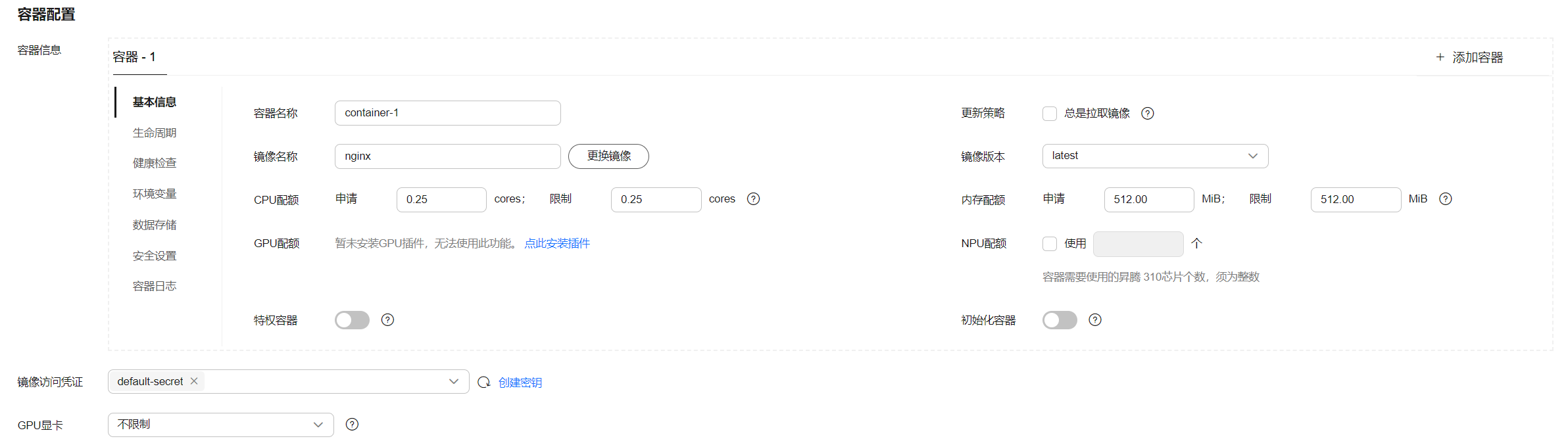
- 配置访问信息。
单击“服务配置”下的加号,创建服务(service),用于从外部访问负载。本示例将创建一个负载均衡类型的service,请在右侧弹窗中配置如下参数。
表6 服务配置 参数
参数说明
示例
service名称
输入服务的名称。
nginx
访问类型
选择服务类型,即服务访问的方式。不同的服务类型的差别请参见。
负载均衡 ( loadbalancer )
负载均衡器
如果已有负载均衡(elb)实例,可以选择已有elb。
如果没有可选择“自动创建”,创建一个负载均衡器,并同时绑定弹性公网ip。
- 类型:选择“共享型”
- 弹性公网ip:选择“自动创建”。
其余参数可保持默认。
端口配置
协议:负载均衡监听器端口协议。
tcp
容器端口:容器中应用启动监听的端口,该容器端口需和应用对外提供的监听端口一致。
使用nginx镜像请设置为80
服务端口:elb将会使用该端口创建监听器,提供外部流量访问入口。
8080,可自定义
图7 创建服务
- 单击右下角“创建工作负载”。
等待工作负载创建成功。
创建成功后在无状态负载下会显示一个运行中的工作负载。
图8 创建工作负载成功
- 获取nginx的外部访问地址。
单击nginx工作负载名称,进入工作负载详情页。在“访问方式”页签下可以看到nginx的ip地址,其中公网地址就是外部访问地址。图9 获取外部访问地址
- 在浏览器中输入“外部访问地址:服务端口”,即可成功访问应用。其中“服务端口”在表6中设置。
图10 访问nginx应用
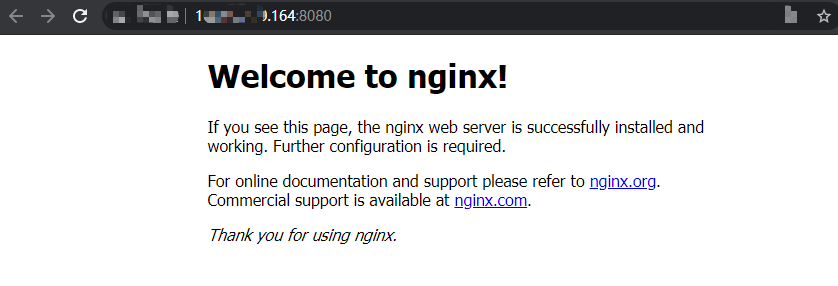

您需要在集群所在vpc下准备一台已绑定弹性公网ip的ecs虚拟机。
- 在ecs虚拟机上安装kubectl命令行工具。
您可以尝试执行kubectl version命令判断是否已安装kubectl,如果已经安装kubectl,则可跳过此步骤。
本文以linux环境为例安装和配置kubectl,更多安装方式请参考。
- 登录ecs虚拟机,下载kubectl。
cd /home curl -lo https://dl.k8s.io/release/{v1.28.0}/bin/linux/amd64/kubectl其中{v1.28.0}为指定的版本号,请根据集群版本进行替换。
- 安装kubectl。
chmod x kubectl mv -f kubectl /usr/local/bin
- 登录ecs虚拟机,下载kubectl。
- 创建一个名为nginx-deployment.yaml的yaml文件。其中,nginx-deployment.yaml为自定义文件名称,您可以随意命名。
vi nginx-deployment.yaml
文件内容如下:
apiversion: apps/v1 kind: deployment metadata: name: nginx spec: replicas: 1 selector: matchlabels: app: nginx template: metadata: labels: app: nginx spec: containers: - image: nginx:alpine name: nginx imagepullsecrets: - name: default-secret - 执行以下命令,部署工作负载。
kubectl create -f nginx-deployment.yaml
回显如下表示已开始创建工作负载。
deployment "nginx" created
- 执行以下命令,查看工作负载状态。
kubectl get deployment
工作负载状态显示为running,表示已创建成功。
name ready up-to-date available age nginx 1/1 1 1 4m5s
回显中的参数解析如下:
- name:工作负载名称。
- ready:表示工作负载的可用状态,显示为“可用pod个数/期望pod个数”。
- up-to-date:指当前工作负载已经完成更新的pod数。
- available:工作负载可用的pod个数。
- age:工作负载已经运行的时间。
- 创建一个名为nginx-elb-svc.yaml的yaml文件。将selector修改为nginx-deployment.yaml示例应用文件中matchlabels的值(本示例为app: nginx),从而将该服务关联至后端应用。
vi nginx-elb-svc.yaml
示例如下,其中参数详细描述请参见。apiversion: v1 kind: service metadata: annotations: kubernetes.io/elb.class: union kubernetes.io/elb.autocreate: '{ "type": "public", "bandwidth_name": "cce-bandwidth", "bandwidth_chargemode": "bandwidth", "bandwidth_size": 5, "bandwidth_sharetype": "per", "eip_type": "5_bgp" }' labels: app: nginx name: nginx spec: ports: - name: service0 port: 80 protocol: tcp targetport: 80 selector: app: nginx type: loadbalancer - 执行以下命令创建服务。
kubectl create -f nginx-elb-svc.yaml
回显如下,表示服务已创建。
service/nginx created
- 执行以下命令查看服务。
kubectl get svc
回显如下,表示工作负载访问方式已设置成功,工作负载可访问。
name type cluster-ip external-ip port(s) age kubernetes clusterip 10.247.0.1
443/tcp 3d nginx loadbalancer 10.247.130.196 **.**.**.** 80:31540/tcp 51s - 在浏览器中输入访问地址,例如输入**.**.**.**:80。其中**.**.**.**为负载均衡实例的弹性公网ip地址,80为访问端口。
可成功访问nginx。
图11 通过负载均衡访问nginx
后续操作:释放资源

如果您无需继续使用集群,请及时释放资源,避免产生额外的费用。
- 请登录cce控制台,在左侧导航栏中选择“集群管理”。
- 找到需要删除的集群,单击集群卡片右上角的按钮查看集群的更多操作,并单击“删除集群”。
- 在弹出的“删除集群”窗口中,根据系统提示,勾选所有需要释放的资源,包括本示例中创建的节点、elb等资源。
图12 删除集群
- 请在确认框中输入“delete”,单击“是”,开始执行删除集群操作。
删除集群需要花费1~3分钟,请耐心等候。
相关文档
意见反馈
文档内容是否对您有帮助?
如您有其它疑问,您也可以通过华为云社区问答频道来与我们联系探讨




